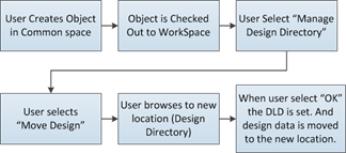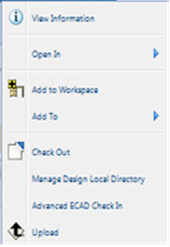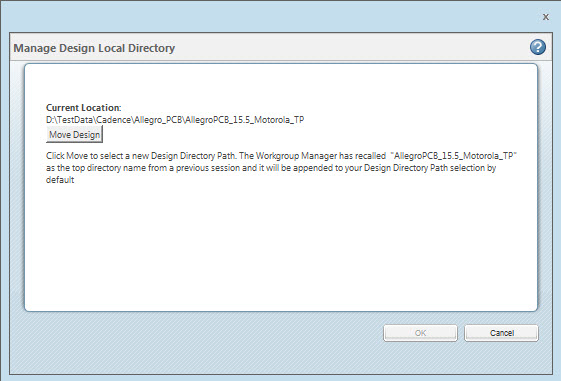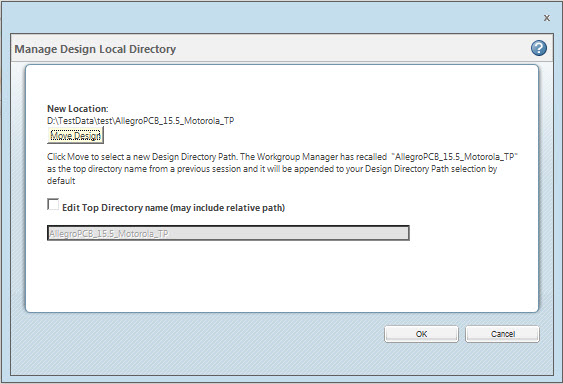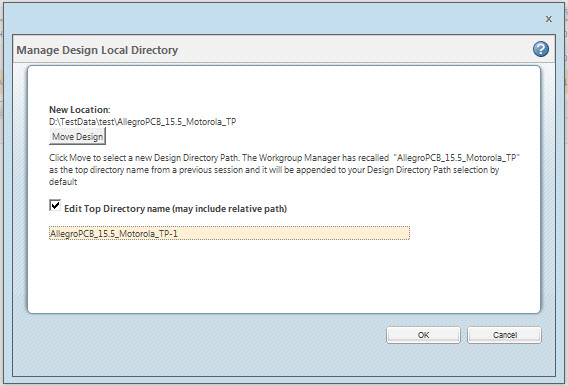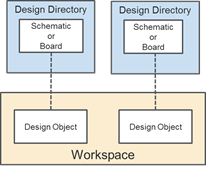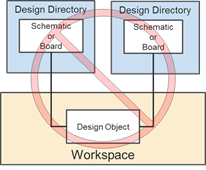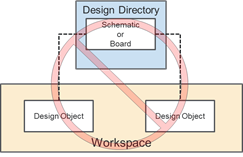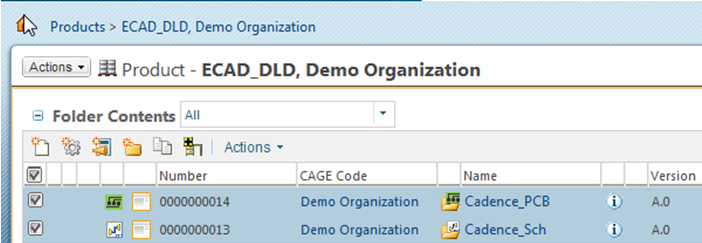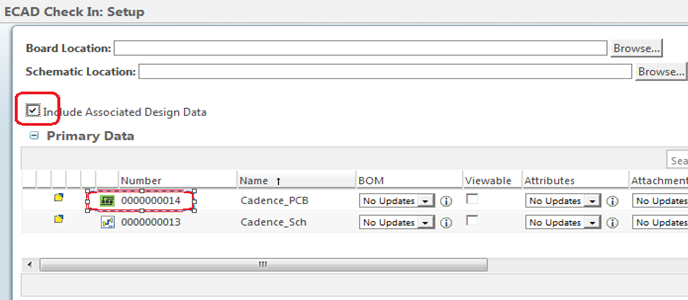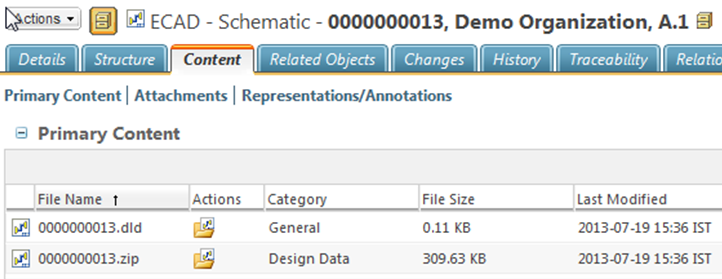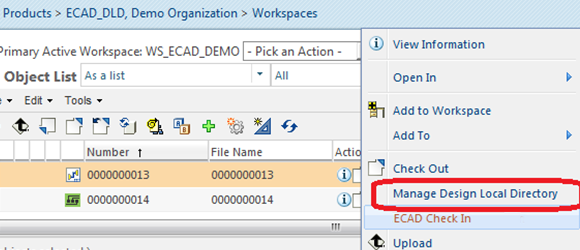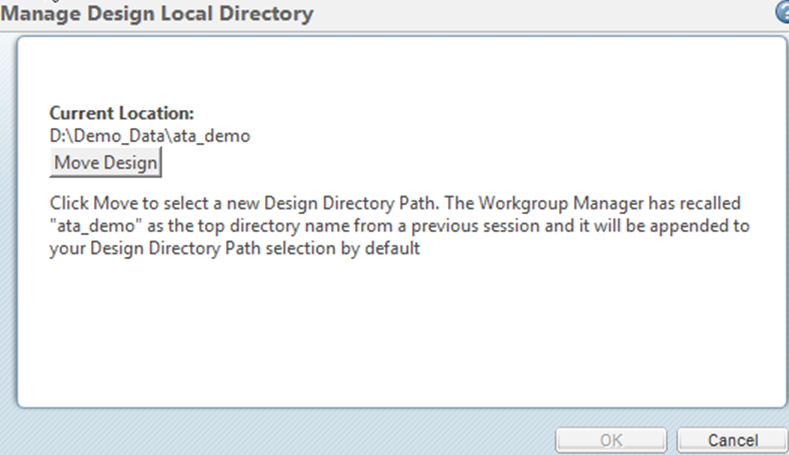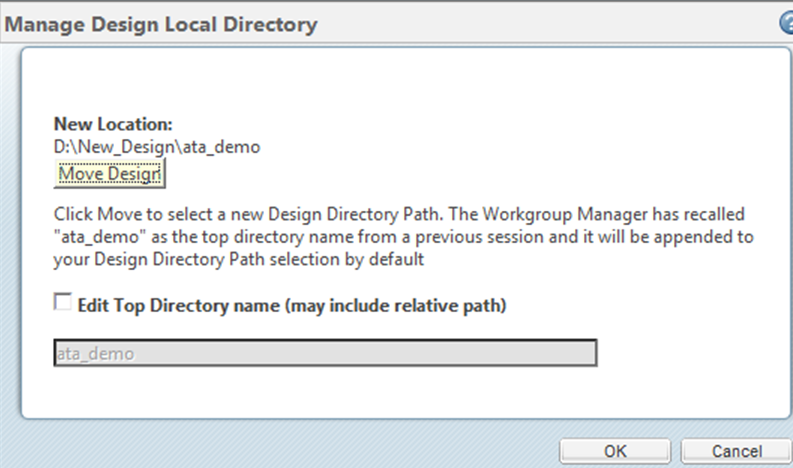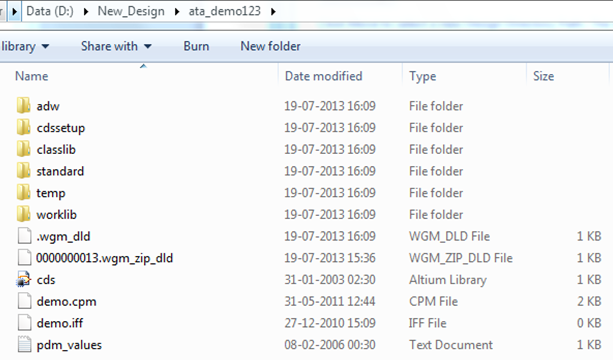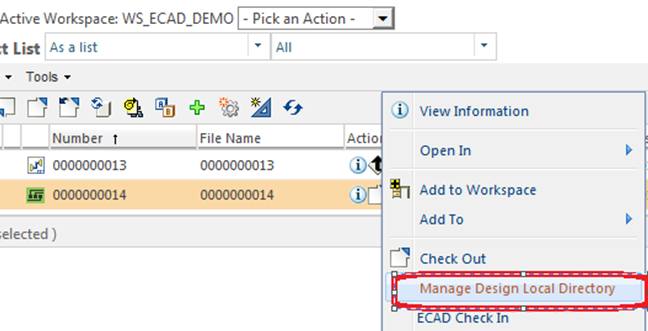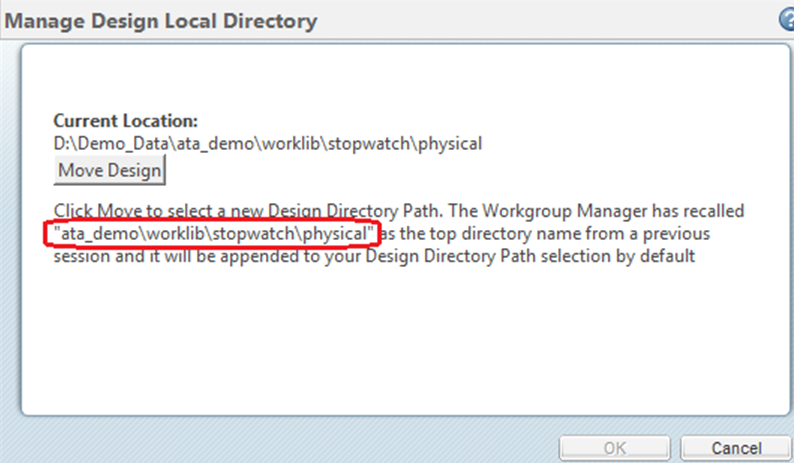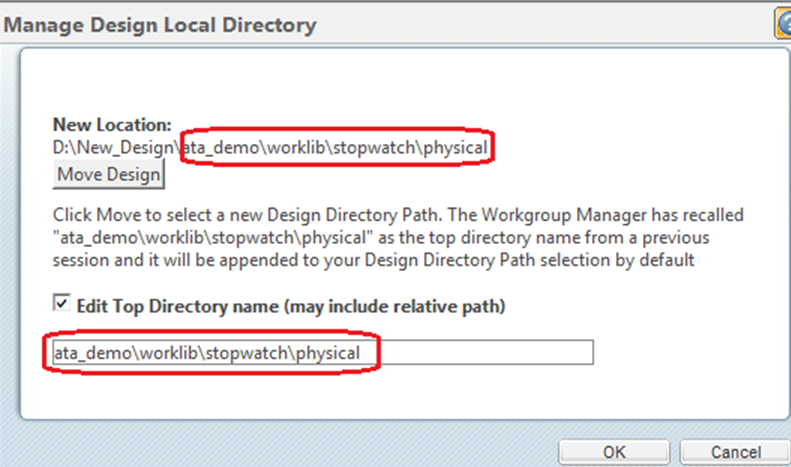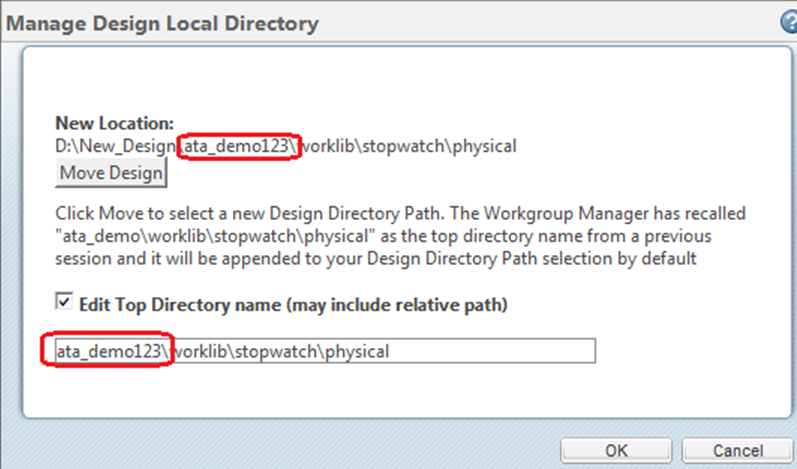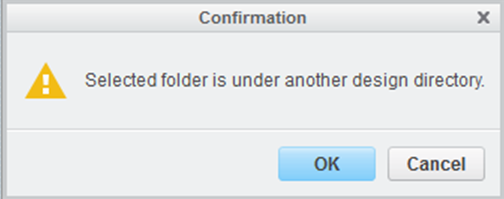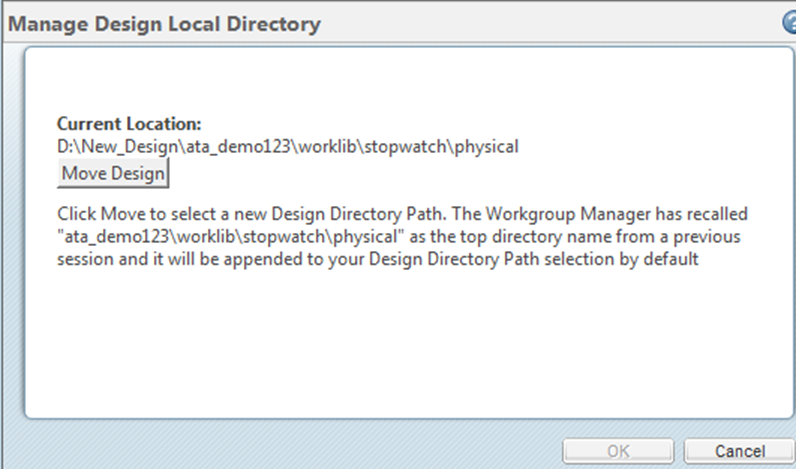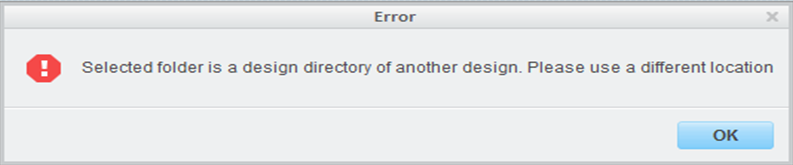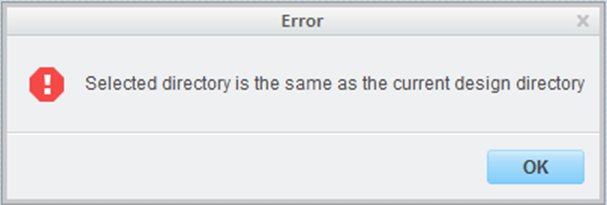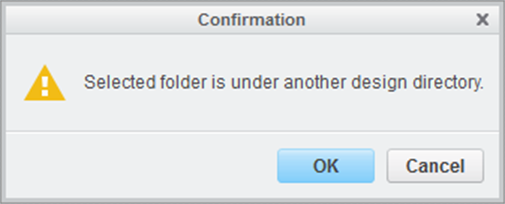管理設計目錄
Windchill Workgroup Manager for ECAD 之前引入了定義工作區實體位置之「工作區本機目錄」(WLD) 的概念。「管理設計目錄」是補充 WLD 的額外功能。
「管理設計目錄」動作可讓您對應設計物件,使其指向您選擇填入工作區的設計目錄。「設計目錄」也可以在使用「ECAD 入庫」動作執行初次入庫活動期間設定。您可以繼續使用 WLD,但「管理設計目錄」提供了其他功能。
|
|
在「管理設計目錄」名稱中不得使用下列字元。
• !~@#$^%&()
|
會提供方法來設定「設計目錄」的三個最常見設計工作流程是:
• 新設計 - 此設計從未入庫至 Windchill。
新設計工作流程會透過使用「ECAD 入庫」動作初始入庫,將內容第一次遞送至 Windchill
• 舊有設計或已經存在的設計 - 此設計位於 Windchill 中且設計師想要出庫並設定「設計本機目錄」。
舊有設計工作流程使用「管理設計目錄」動作。出庫設計後,會將內容放在工作區本機目錄中。資料會保留在該位置,直到使用者啟動「管理設計目錄」動作,進而將資料移至使用者指定的設計目錄為止。
• 已修改的設計 - 設計位於 Windchill 中且已修改。
設計已修改且「ECAD 入庫」動作已經啟動。如果您想要從其他位置使用設計資料,然後將其設定為新的設計目錄,有瀏覽按鈕可用。
功能表
對「管理設計目錄」的存取可透過下列兩種方法之一實現。
• 對工作區中的適用 ECAD 物件使用滑鼠右鍵。滑鼠右鍵會提供顯示「管理設計目錄」的下拉選單。
• ECAD 物件的詳細資訊頁。從工作區清單中選取「項目資訊」圖示,然後選取「管理設計目錄」。
「管理設計目錄」畫面會顯示設計的「目前位置」。新增至工作區的新出庫資料會位於「工作區本機目錄」中,如果設計在上一次已經移動,「目前位置」會顯示為該設計設定的位置。
此路徑可透過選取「移動設計」選項並輸入新位置來進行變更。系統會為使用者顯示一個瀏覽精靈,來導覽至新的設計目錄。
| 支援本機與網路磁碟機。其中一些範例如下所示: • C:\SPB_Data\small demo\small_demo\ECAD\work\small_demo\physical • D:\Mentor_Data\DxProjects\Project1 • Z:\Altium\Altium_Designer_09 ( Z(\\hq-ncfs7\cad) 「不」支援的電腦位置範例 • \\computer1l\Shared\ECAD_Designs\Zuken_cr5000 • \\system2\cad\Libretto\software\CAD_CDs\_CAD_Data_\ECAD | 欲支援這些類型的組態,請將上述各項對應至可作為 DLD 位置使用的磁碟機代號。 |
|
在三種情況下,可能會將相對路徑附加至新位置。這可以保持不變,使用者也可以選取「編輯頂層目錄名稱 (可能包括相關路徑)」選項來予以變更。
| 當使用下面所列三個工具組合的任何一個時,會儲存巢狀結構的相對路徑,並會在呼叫「管理設計目錄」時將其顯示給使用者。 • Cadence Allegro Design Entry HDL/ Cadence Allegro Editor • Mentor Graphics DX Designer/ Mentor Graphics Expedition PCB • Mentor Graphics Design Capture/ Mentor Graphics Expedition PCB |
選取「確定」之後,設計會移至新位置,並會使用新路徑設定「設計目錄」,而且其會用於瞭解設計資料位置所需的所有動作,其中包括「ECAD 入庫」動作。
| 當您從「工作區」移除設計時,會刪除 DLD 對應。如果再次將設計新增至工作區,必須使用「管理設計目錄」將其對應至本機目錄。 |
支援的使用模型
新「管理設計目錄」動作支援下列使用案例。
一個設計物件擁有一個設計目錄
兩個設計物件位於同一個工作區內,且每個物件都有不同的設計目錄
多個工作區擁有相同的設計物件,且每個工作區都有不同的設計目錄
不可分隔的設計物件擁有相同的設計目錄
不支援的使用模型
新「管理設計目錄」動作不支援下列使用案例。
一個設計物件擁有多個設計目錄
兩個設計物件擁有相同的設計目錄
兩個設計物件位於具有相同設計目錄的兩個不同工作區中
如何使用管理設計目錄
本節提供「管理設計目錄」用法的範例。
建立新組合式電路板-電路圖設計。
1. 新結合的 Brd-Sch 設計在通用區中建立。
2. 將設計出庫並新增至工作區。
3. 使用電路圖設計上的「ECAD 入庫」動作。
4. 電路圖的「ECAD 入庫」畫面便會顯示。
5. 選取「包括關聯的設計資料」選項可以收集相關的電路板。
6. 按一下「瀏覽」以選取個別 Board-Schematic 本機設計的設計位置。
| 以上設定的位置供設計位置使用。將設計入庫,讓以上的位置成為設計目錄。 |
7. 設計入庫之後,您將會在主要內容中看到 design.zip 檔案和 design.dld 檔案。
8. 初始入庫之後,您會看到「管理設計目錄」選項處於可用狀態。
| • 設計必須具備有效的內容,才能使用「管理設計目錄」選項。 • 「管理設計目錄」選項同時適用於入庫和出庫設計。 • 「管理設計目錄」選項僅適用於工作區中的設計。 |
9. 選擇「管理設計目錄」選項時,會顯示目錄路徑以及移動目錄位置的選項。
10. 按一下「移動設計」並瀏覽至新的目錄位置。請注意「新建位置」欄位底下的新路徑,它也會在選取的新位置底下建立頂層目錄名稱。
11. 設計名稱一律會儲存為頂層目錄名稱,而且可以進行編輯。按一下「確定」,設計會移到新的目錄。如果不存在頂層目錄,將會建立該目錄。
12. 電路圖設計的新位置。
13. 電路板設計也可能會移到新的位置。反白電路板,然後選取「管理設計目錄」。
14. 目前位置會顯示出來。電路板設計將顯示電路圖設計的相對路徑。
15. 將電路板設計移到與先前為相關電路圖建立的相同新設計目錄。
16. 我們先前將電路圖設計的頂層目錄從 ata_demo 變更為 ata_demo123。對於電路板也將完成相同的動作,以使其位於相同的電路圖目錄下。
| 在頂層目錄路徑中進行的任何變更都會自動附加到您的新位置。 |
17. 按一下「確定」。確認畫面便會顯示,以確認電路板移到新的設計目錄。
18. 按一下「確定」。電路板的新設計位置便會顯示出來。
| 1. 只要設計位於工作區,Windchill ECAD 設計就會指向此本機設計目錄。如果您從工作區移除該設計,該設計中指向以上設計位置的連結便會遺失。這將不會移除或修改本機設計內容。 2. 如果之後您將此設計再次新增至工作區,該路徑將會顯示為「工作區本機目錄」,而且您可以選擇移動該設計。 |
設計目錄的訊息
1. 每個設計都可以有唯一的設計目錄,沒有兩個設計可以共用同一個設計目錄。
若將一個設計的設計目錄設定為另一個 Windchill ECAD 設計,將會出現下列錯誤。由於此限制的原因,電路板與電路圖都位於相同目錄的一般 ECAD 設計無法使用。
2. 若您嘗試設定與目前設計目錄相同的新設計目錄時,會收到錯誤訊息。
3. 若您嘗試選取某一資料夾作為「設計目錄」,而該資料夾位於另一個設計的「設計目錄」下,則會收到確認訊息。
4. 若您嘗試將「設計目錄」設定為已包含內容的資料夾,則會收到確認訊息。
管理設計目錄的最佳作法
1. 當使用組合式電路板/電路圖設計,且電路板位於電路圖之下或電路圖位於電路板之下時,移動這些組合設計之設計目錄的順序很重要,這樣不會因為覆寫檔案而造成資料遺失。
a. 對於電路板位於電路圖之下的組合式電路板/電路圖設計,您需要使用「管理設計目錄」使用者介面先設定電路圖設計的設計目錄,然後再設定電路板設計的設計目錄。
b. 對於電路圖位於電路板之下的組合式電路板/電路圖設計,您需要使用「管理設計目錄」使用者介面先設定電路板設計的設計目錄,然後再設定電路圖設計的設計目錄。
2. 從工作區移除設計時,ECAD Windchill 設計與設計目錄的連結會中斷,而設計目錄的內容會保持不變。
此設計目錄現在可由另一個 Windchill ECAD 設計使用,或者您也可以再次將相同的 Windchill ECAD 設計新增至工作區,並使用「管理設計目錄」使用者介面設定相同的設計目錄。
3. 在對系統執行清除快取之後,「管理設計目錄」使用者介面中 ECAD 設計的目前位置欄位將會顯示為「工作區本機目錄」位置。您可以使用「管理設計目錄」使用者介面中的「移動設計」選項,並設定新的本機設計目錄。
4. 在使用「管理設計目錄」動作將設計目錄設定為「工作區本機目錄」時,如果從工作區移除資料,則其會遺失。請確保工作區中的資料已備份。